1, Google Tag Manager là gì?
Google Tag Manager là một trình quản lý thẻ cho phép người dùng có thể quản lý nhiều lại thẻ khác nhau để chèn vào website giúp cho website, tránh việc phải quản lý riêng biệt từng loại thẻ như Google Analytics, Gooogle Remarketing, Facebook Marketing v.v
Sử dụng trình quản lý thẻ Google Tag Manager bạn sẽ không cần phải cài đặt nhiều đoạn mã khác nhau trong website thay vào đó bạn chỉ quản lý tất cả các thẻ tập trung tại một trình quản lý thẻ duy nhât.
Để sử dụng Google Tag Manager bạn thực hiện các bước sau:
Bước 1: Truy cập Google Tag Manager đăng nhập bằng một tại khoản gmail của bạn màn hình dưới đây sẽ xuất hiện
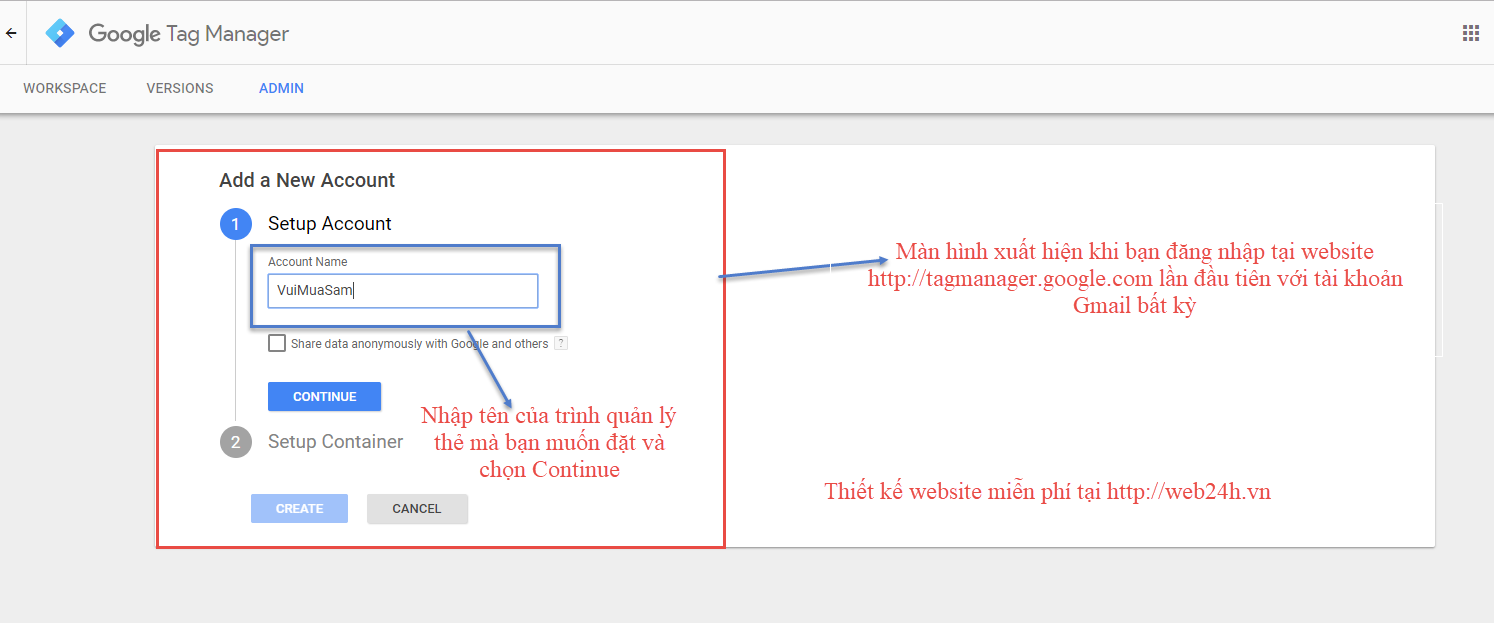
Hướng dẫn cài đặt trình quản lý thẻ Google Tag Manager
Bước 2: Cài đặt vùng chứa (Container) cho trình quản lý thẻ Google Tag Manager
Sau khi bạn nhấp chuột vào nút Continue như trong hình 02, hình vẽ dưới đây sẽ hiện ra
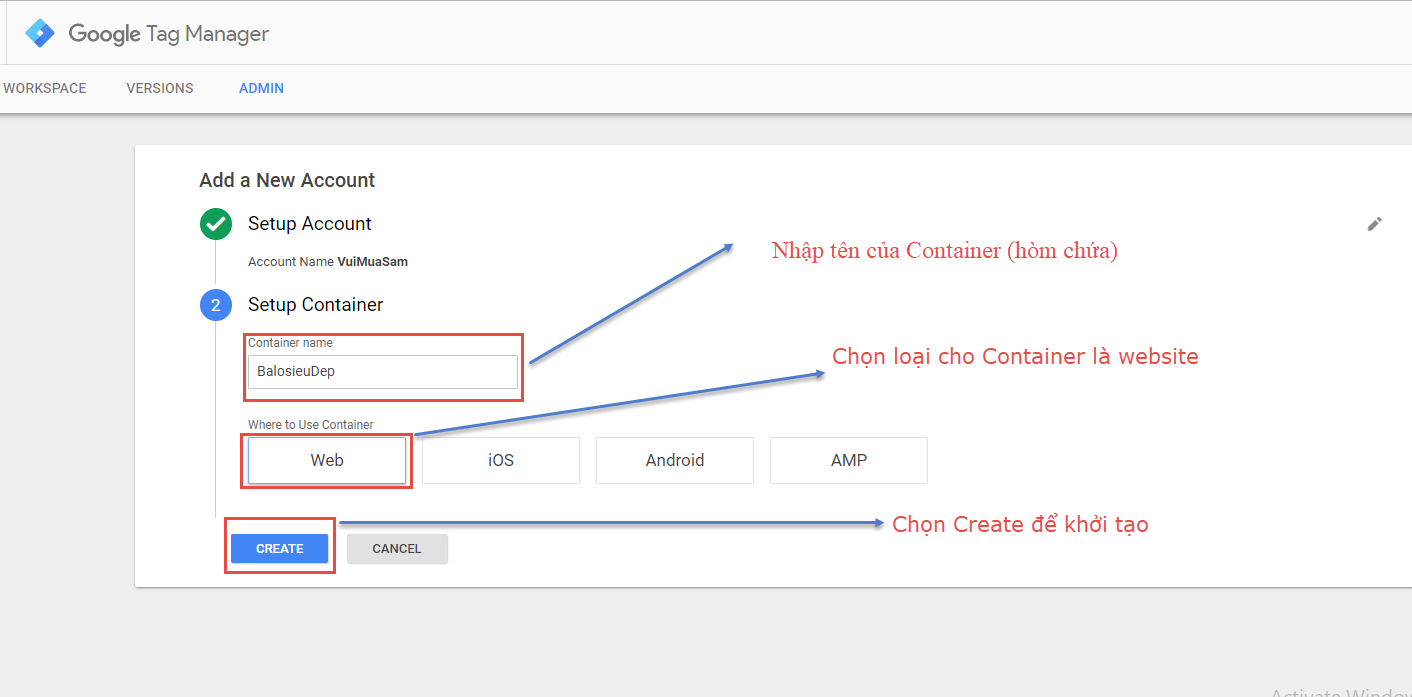
Thiết lập Contain cho trình quản lý thẻ Google Tag Manager
Một vùng chứa là một khu vực trên webiste, trên App iOs, Adroid v.v mà Google sử dụng để cho phép bạn chèn vào các thẻ khác nhau, với mỗi vùng chứa của bạn tạo ra trong tài khoản được Tag Manager gán mã riêng và có thể được cài đặt ở nhiều website hay App khác nhau.
Theo kinh nghiệm của chúng tôi bạn có thể tạo ra nhiều vùng chứa khác nhau trong một tài khoảng Google Tage Manager nhưng mỗi vùng chứa này bạn chỉ nên cài đặt vào 01 website hay 01 App để tránh nhầm lẫn.
Bước 3: Nhận mã Java để cài đặt thẻ Google Tag Manager
Sau khi bạn lựa chọn Create như trong hình 2, hãy click đồng ý hay Ok (nếu bạn trình duyệt bạn đang dùng sử dụng tiếng anh) để đồng ý với các điều khoản mà Google đưa ra, cửa sổ sau đây sẽ hiện ra. Bạn cần Copy 02 đoạn mã như trong hình vẽ bên dưới để cài đặt vào sau thẻ Head và thẻ Body trong website của bạn.
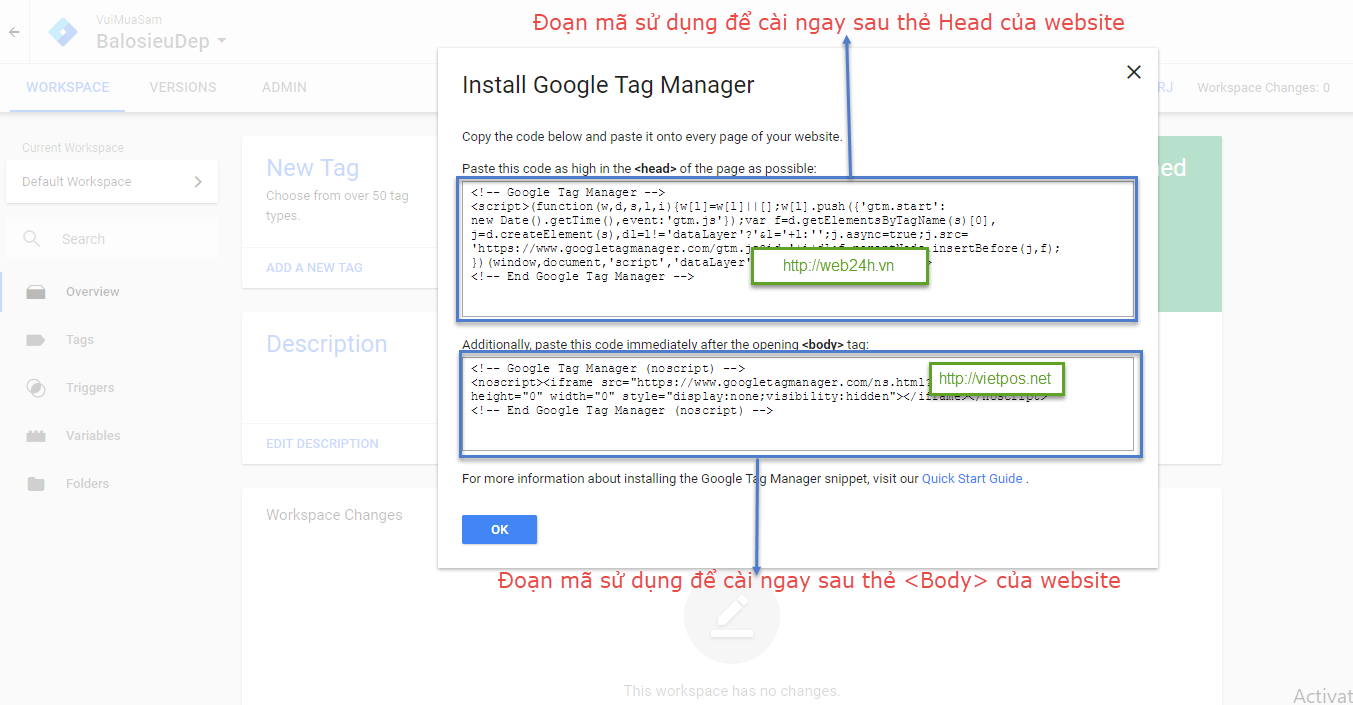
Mã JavaScript cài đặt thẻ Head và thẻ Body khi cài Google Tag Manager
2, Hướng dẫn cài đặt thẻ Google Tag Manager
Để cài đặt mã nhúng Google Tag Manager cho website web+ Bạn chỉ cần Login vào quản trị của website Web+, Mở menu Cài đặt ứng dụng, Ứng dung khác.
Bạn cài mã nhúng được cung cấp bởi Google Tag Manager lần lượt vào thẻ Head và Body xem hình mình họa bên dưới, sau đó chọn lưu thay đổi để cài đặt Google Tag Manager.
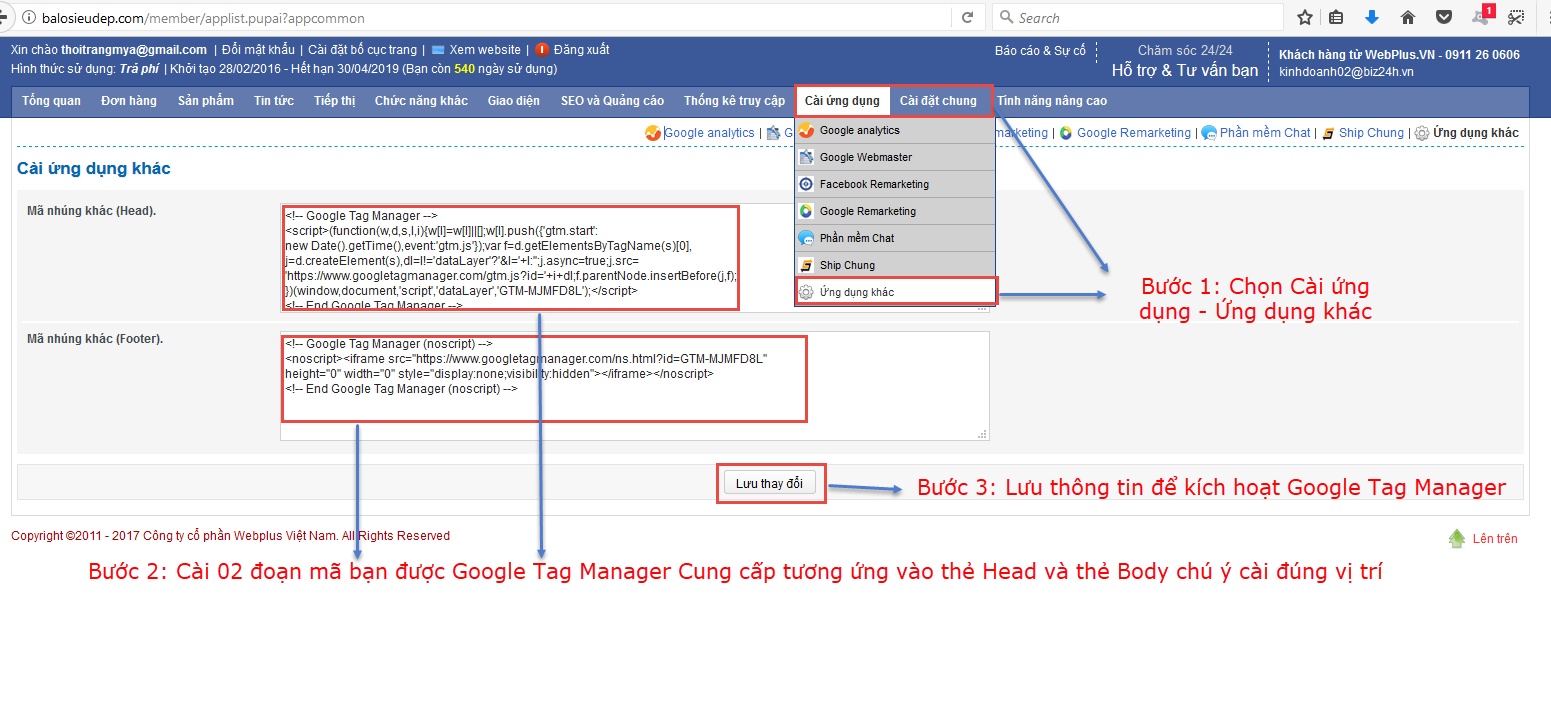
Bạn có thể hoàn toàn chủ động cài đặt mã nhúng cho Google Tag Manager hay bất kỳ phần mềm nào khác khi bạn sử dụng Web+
Sau khi cài đặt thành công mã nhúng của Google Tag Manager bạn cần có thao tác kiểm tra xem mã nhúng của bạn đã hoạt động tốt trên trang web hay chưa, Google phát triển một tiện ích (add on) trên Chrome có tên gọi Google Tag Manager để giúp bạn kiểm tra trạng thái hoạt động mã nhúng.
✔ Mã nhúng màu đỏ hệ thống của bạn chưa được cài đặt đúng.
✔ Mã nhúng màu Cam hệ thống hoạt động với các yếu tố cần tối ưu cải thiện
✔ Hệ thống màu xanh mã nhúng hoạt động bình thường với con số nhỏ thể hiện số thẻ trong hình Tag.

Kiểm tra thẻ Google Tag Manage đang hoạt động với 2 thẻ được cài đặt đúng
3, Hướng dẫn Google Tag Manager để cài đặt Google Analytics
Để cài đặt Google Analytics thông qua Google Tag Manager bạn phải đảm bảo các điều kiện sau:
✔ Có quyền quản trị tài khoản Google Tag Manager
✔ Có quyền quản trị tài khoản Google Analytics
Sau khi đảm bảo hai yêu tố trên các bạn làm theo các bước dưới đây để có thể cài đặt cài đặt Google Analytics thông qua tài khoản Google Tag Manager.
Bước 1: Lấy mã tài theo dõi của tài khoản Google Analytics
Xem lại bài hướng dẫn đăng ký và cài đặt Google Analytics nếu bạn chưa có tài khoản Google Analytics nào, nếu bạn đã có tài khoản Google Analytics bạn có thể tìm được mã tài khoản Google Analytics có dạng UA-XXXXXXXXX-1 như trong hình minh họa phía dưới
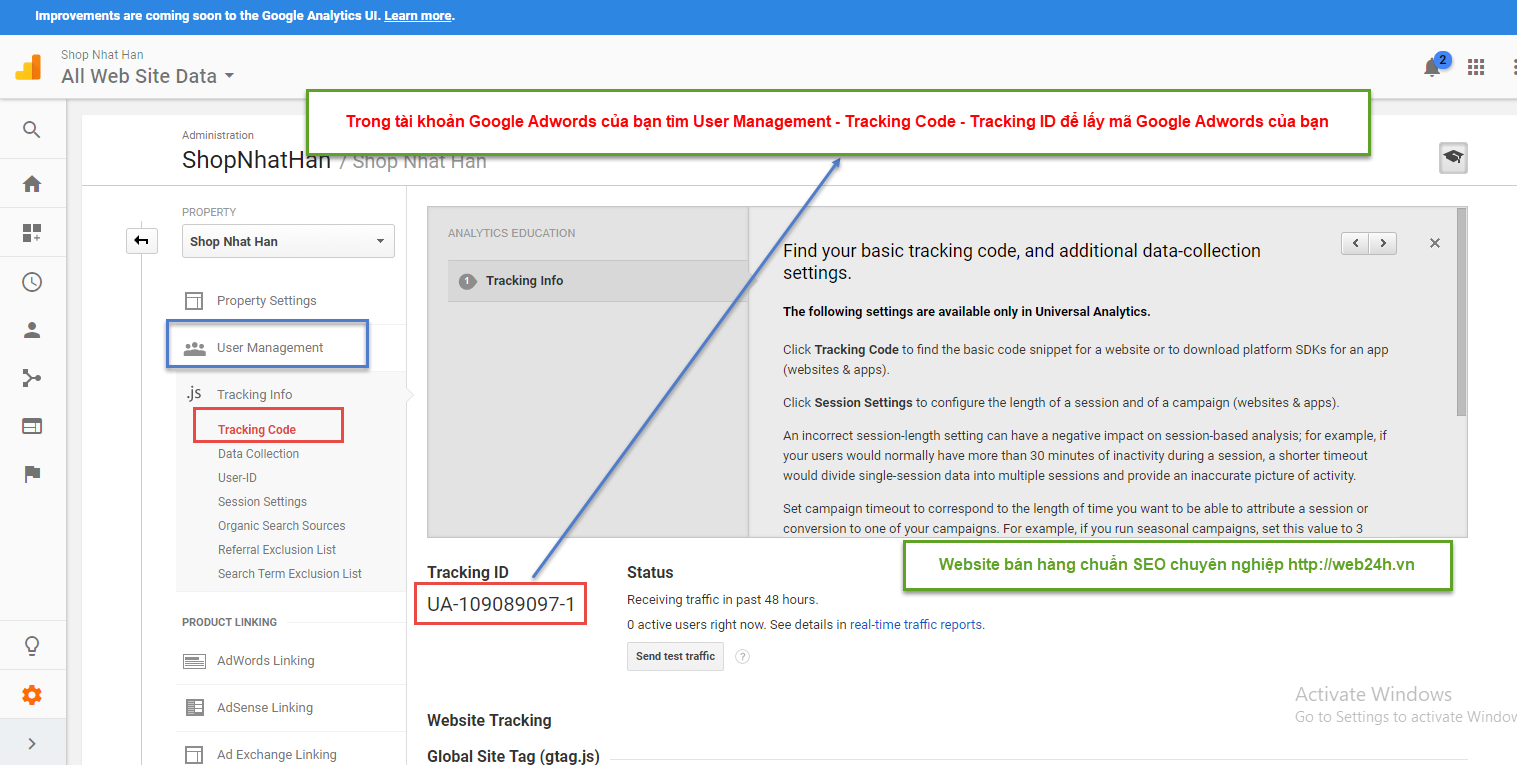
Lấy mã nhúng cài đặt Google AnalyticsBước 2: Tạo thẻ Tag trong vùng chứa của tài khoản Google Tag Manager
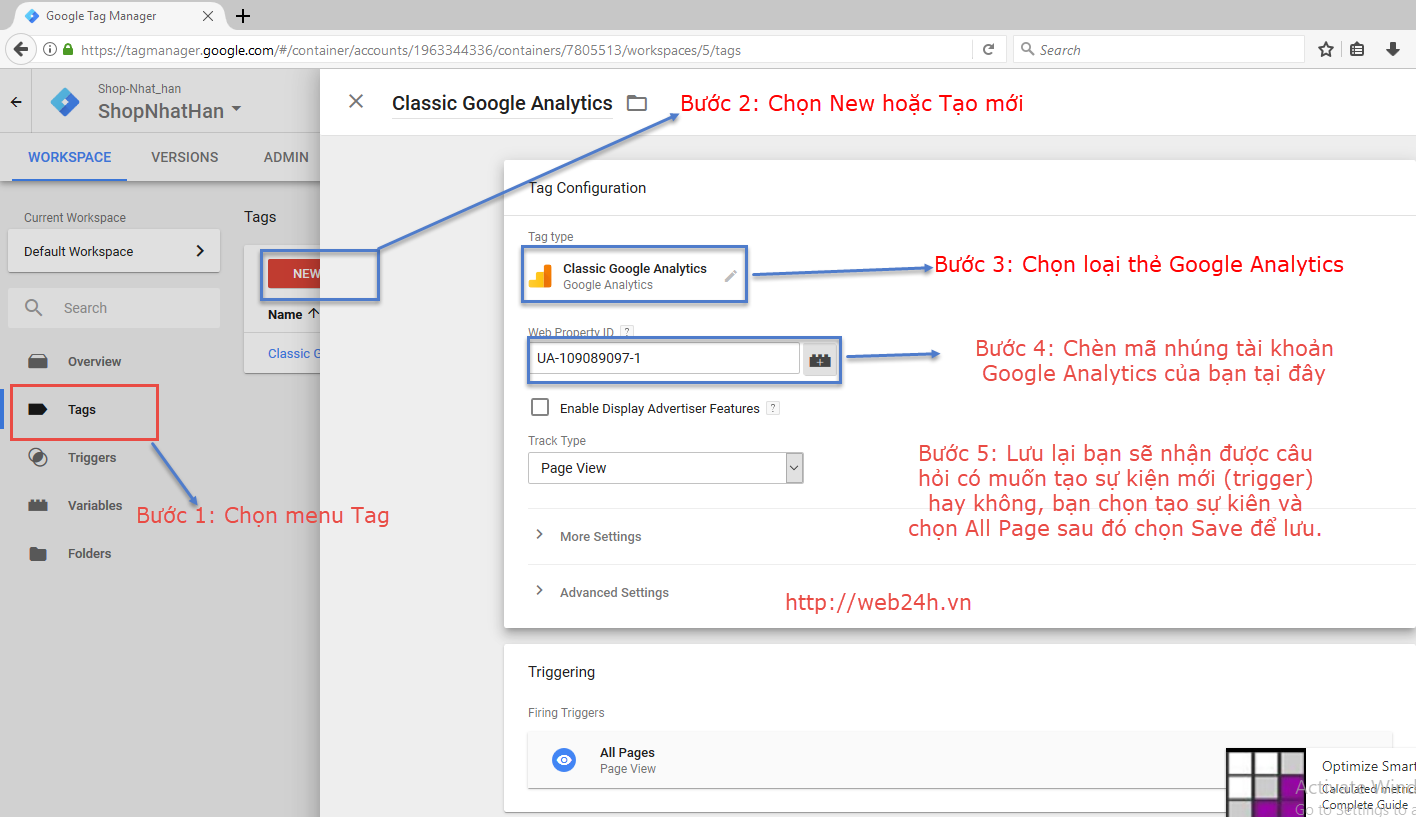
Sử dụng trình quản lý thẻ Google Tag Manager để cái Google Analytics
Thẻ Tag trong các vùng chứa là nơi các bạn sử dụng để chèn các loại thể khác nhau như thể Universal Google Analytics, Classical Analytics, Gooogle Adwords Conversion v.v, bạn cần có mã của các loại thẻ để có thể chèn vào Ô tracking Id khi được yêu cầu. Bạn cũng có thể tạo một mã tùy chỉnh html để cài đặt mã nhúng cho các thẻ từ bên thứ 3 như Facebook Pixel v.v
4, Hướng đẫn Cài đặt Phần mềm Chat qua Gooogle Tag Manager
Trong bài viết hướng dẫn cài đặt phần mềm trực tuyến chúng tôi đã hướng dẫn các bạn cách đăng ký một phần mềm chat trực tuyến miễn phí và cài đặt phần mềm Chat Tawk.to thông qua việc nhúng trực tiếp mã nhúng của Tawk.To vào quản trị website của bạn. Trong bài viết này chúng tôi sẽ hướng dẫn các bạn cài đặt Phần mềm Chat trực tuyến thông qua Google Tag Manager.
Trước khi bắt đầu bạn cần chắc chắn rằng website của bạn chưa từng được cài phần mềm chat thông qua cách cài đặt truyền thống (chèn thẻ trực tiếp vào website) hoặc bạn đã Remove các mã nhúng của các phần mềm chat được cài đặt trước đó. Nếu website bạn đã tồn tại mã nhúng của phần mềm chat rồi website có thể gặp lỗi hoặc chậm khi bạn cài đặt thêm thẻ thông qua Google Tag Manager.
Để cài đặt phần mềm chat hoặc bất kỳ các mã nhúng khác vào website thông qua Google Tag Manager chúng ta sẻ sử dụng một thẻ Tag có tên là HTML tùy chỉnh, bài viết này giả sử rằng các bạn đã đọc hướng dãn cài đặt phần mềm CHAT trực tuyến và làm theo hướng dẫn. Trong phần hướng dẫn cài đặt phần mềm CHAT trực tuyến ở trên các bạn sẽ chèn trực tiếp đường đoạn mã Code của phần mềm Chat vào website thông qua quản trị web. Nếu cài đặt phần mềm CHAT thông qua Google Tag Manager sẽ thực hiện việc này bằng cách chèn đoạn mã CHAT của phần mềm chat trực tuyến vào một thẻ HTML tùy chỉ như hướng dẫn dưới đây.
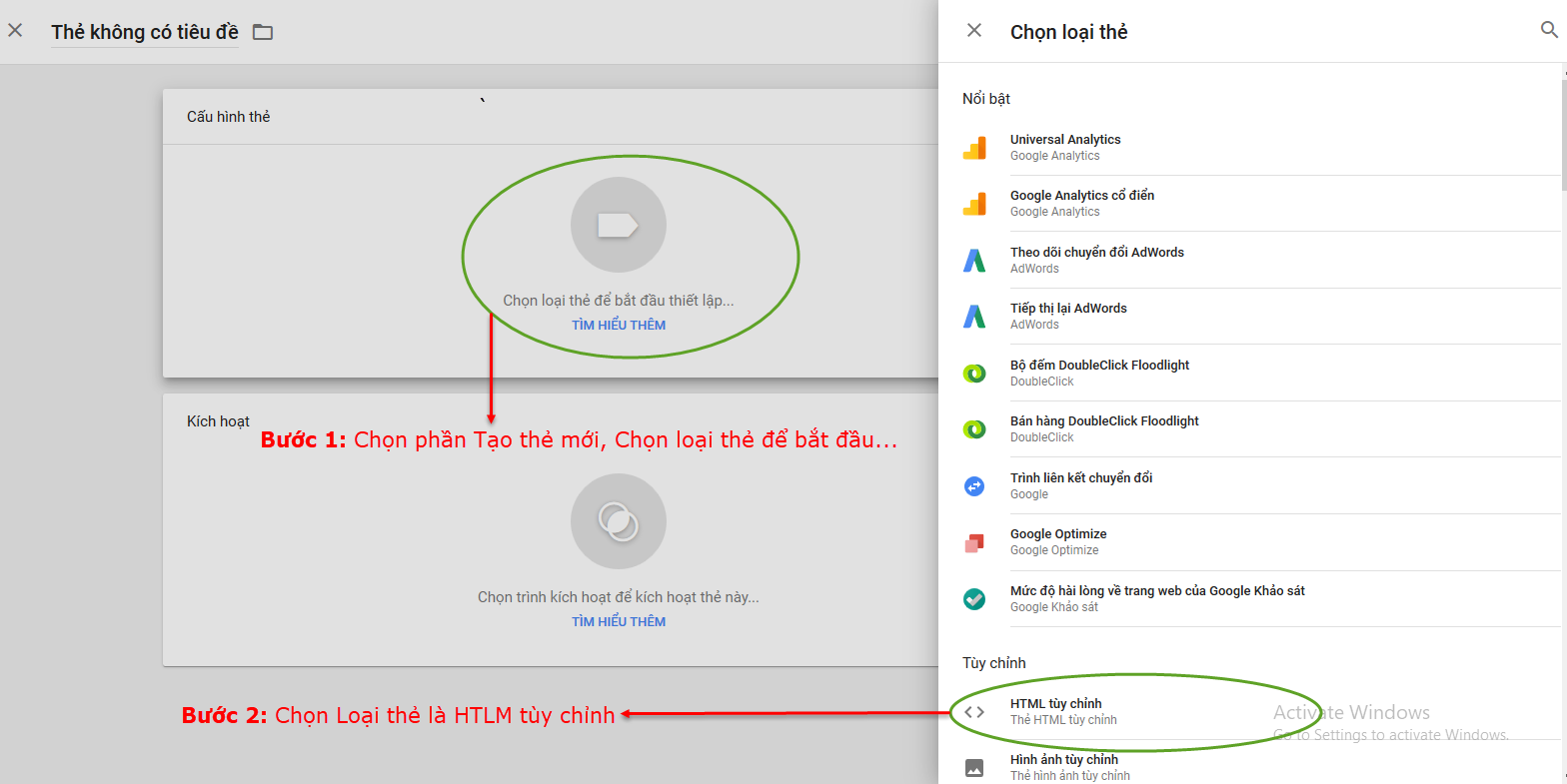
Chọn thẻ HTML tùy chỉnh để chèn các mã nhúng từ bên thứ 3 vào trình quản lý thẻ Google Tag Manager
Sau khi bạn chọn loại thẻ mới là HTLM tùy chỉnh trong trình quản lý thẻ Google Tag Manager màn hình tiếp sau đây sẽ hiện ra, trong ô chứa đoạn mã HTML của thẻ bạn hãy dán đoạn mã của phần mềm Chat cung cấp.
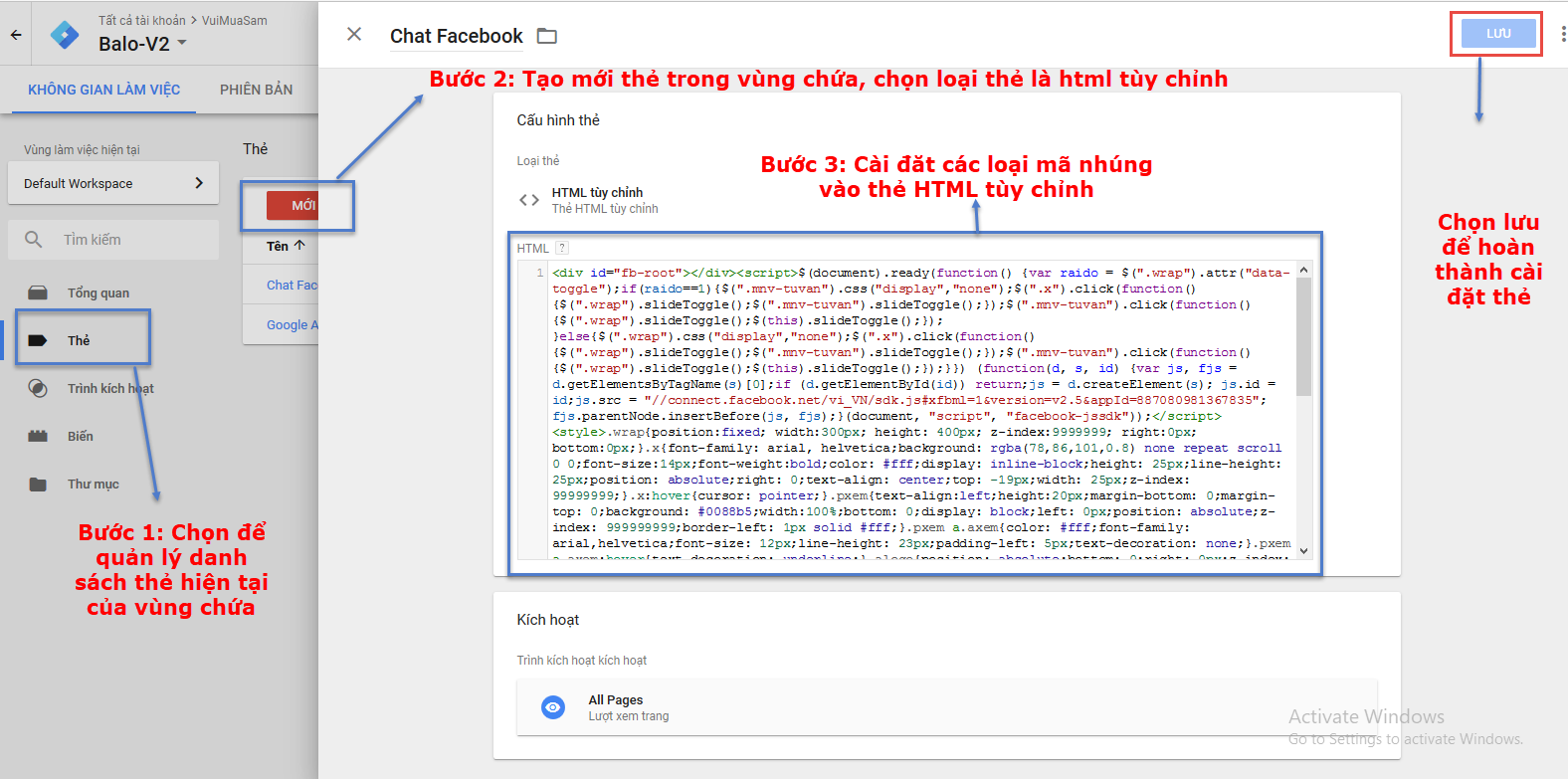
Chèn mã phần mềm chat trực tuyến vào thẻ HTML tủy chỉnh trong trình quản lý thẻ Google (GTM)
Sau khi dán mã cảu phàn mềm chat các bạn chọn lưu ở góc trên bên phải (xem hình minh họa) để lưu lại. Các bạn lưu ý mỗi khi thêm mới hay thay đổi thẻ Tag bất ký, trình quản lý thẻ đều yêu cầu bạn gửi và lưu lại thông tin của không gian làm việc (Work Space) mới để Google cập nhật, sau đó các thẻ mới hoặc các thông tin được cập nhật mới chính chức có hiệu lực.
5, Hướng đẫn Cài đặt thẻ Facebook Pixel
Facebook Pixel là một đoạn mã JavaSript được Facebook cung cấp để có thẻ theo dõi và lưu lại tất cả những khách hàng đã truy cập website của bạn, mục này của bài viết sẽ hướng dẫn bạn cài Facebook Pixel thông qua trình Quản lý thẻ của Google (GTM), bạn cũng có thể cài đặt Facebook Pixel bằng cách trực tiếp chèn đoạn mã của Facebook cung cấp vào website của bạn.
Bước 1: Đăng nhập vào Trình quản lý quảng cáo của bạn để tạo Facebook Pixel.
6, Hướng dẫn cài đặt Google Remarketing qua Google Tag Manager